Cómo cambiar el número de productos por página de WooCommerce
Publicado: 2020-11-18Este artículo se creó con el objetivo de discutir las posibilidades de personalización en WooCommerce, comenzando con el método para cambiar el número de productos por página de WooCommerce .
Uno de los beneficios más significativos de WooCommerce es la gama de opciones personalizables. Los usuarios pueden configurar la apariencia de su sitio web prácticamente de cualquier manera, lo que es excelente para personalizar las páginas de productos. En una página de tienda de WooCommerce, el número exacto de páginas es 16, que se divide en 4 filas * 4 columnas.
Es posible que desee configurar la cantidad de artículos que se mostrarán en la página de la tienda si tiene una tonelada de productos en su tienda WooCommerce. Esto podría deberse a los tamaños de imagen del sitio, los widgets u otros factores de la interfaz.
Razones para cambiar el número de productos por página de WooCommerce
Siempre hay una razón para cambiar el número de productos por página de WooCommerce. Así que, si aún no tienes claro cuál es el motivo principal para hacerlo.
Hemos enumerado algunas de las posibles razones para cambiar el número de productos por página de WooCommerce :
- Si desea maximizar sus ingresos mostrando más detalles sobre cada producto, o si desea cambiar la vista general de su página.
- Hace que sea más cómodo para sus clientes navegar a través de sus artículos y averiguar qué están buscando, especialmente si tiene muchos productos para mostrar.
- Para aumentar la accesibilidad de su sitio web. Esto puede deberse a que tiene varios elementos en su sitio web y los diferentes íconos o widgets no aparecen correctamente.
4 métodos para cambiar el número de productos por página de WooCommerce
Para los usuarios de WooCommerce, existen algunas soluciones simples para este problema.
Método 1: usar el personalizador de temas
La mejor manera de cambiar el número de productos por página de WooCommerce es ajustar la configuración del tema . Solo asegúrese de que su tema le permita hacer eso.
Después de asegurarse de que el tema le permite cambiar el número de productos por página de WooCommerce. Simplemente siga los pasos dados:
- Ir al Panel de WordPress
- Vaya a Apariencia >> Personalizar
- Haga clic en él y luego se abrirá el motor personalizador de temas de WordPress.
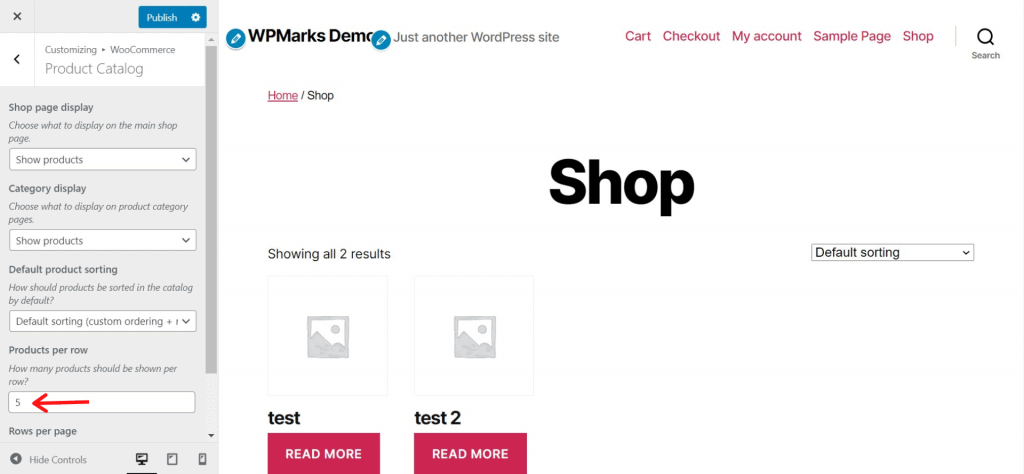
- Haz clic en WooCommerce en la barra lateral izquierda
- Ahora, navegue al catálogo de productos. Buscar productos por fila
- Luego puede configurar el número deseado de elementos por pestaña. El número de filas por página también se puede personalizar.
Algunos temas no le permiten cambiar por fila de publicación. Por lo tanto, si no encuentra esto en la herramienta de personalización de su tema, el tema no le permite usar esta función.
Método 2: usar configuraciones de temas de terceros
Si selecciona temas de terceros adicionales, puede o no tener la configuración predeterminada de WooCommerce mencionada anteriormente. Algunos temas tienen su propia configuración para ajustar la cantidad de productos por pestaña.

Por ejemplo, el tema OceanWP presenta esta configuración en WooCommerce >> Archivos >> Configuración de publicaciones por página , como se explica a continuación.
No solo eso, estos temas de terceros ofrecen varias opciones de personalización.
Método 3: usar fragmento de código
Si su tema no muestra la configuración predeterminada de WooCommerce o no ofrece una configuración personalizada para cambiar la cantidad de productos, puede usar un fragmento de código sencillo y agregarlo al archivo Funciones del tema (functions.php) del tema de su sitio web activado.
Copie el fragmento de código a continuación y péguelo al final de la función.php.
// Cambiar la cantidad de productos de WooCommerce que se muestran por página
add_filter('loop_shop_per_page', 'lw_loop_shop_per_page', 30);
función lw_loop_shop_per_page ($ productos) {
$productos = 16;
devolver $productos;
}
Reemplace el valor 16 con el valor de su elección en el fragmento de código anterior.
Si el fragmento de código anterior no funciona para usted, puede usar el siguiente fragmento de código.
// Cambiar la cantidad de productos de WooCommerce que se muestran por página
add_filter('loop_shop_per_page', create_function('$products', 'return 16;' ), 30 );Reemplace el valor 16 con el valor de su elección en el fragmento de código anterior.
Cambiar el número de columnas para cada página
Puede seleccionar un fragmento de código simple para agregarlo al archivo Funciones de tema (functions.php) del tema de su sitio web habilitado si su hilo no comparte la configuración normal de WooCommerce.
// Cambiar el número de columnas mostradas por página
add_filter('loop_shop_columns', 'lw_loop_shop_columns');
función lw_loop_shop_columns ($ columnas) {
$columnas = 8;
devolver $columnas;
}Reemplace el valor 8 con el valor de su elección en el fragmento de código anterior.
Método 4: Uso del complemento de WordPress
Tenemos una solución más cómoda para los usuarios promedio que no son aficionados a la codificación. Recomendamos el complemento Woo Shortcodes Kit para cambiar el número de productos por página de WooCommerce .
Kit de códigos cortos de Woo
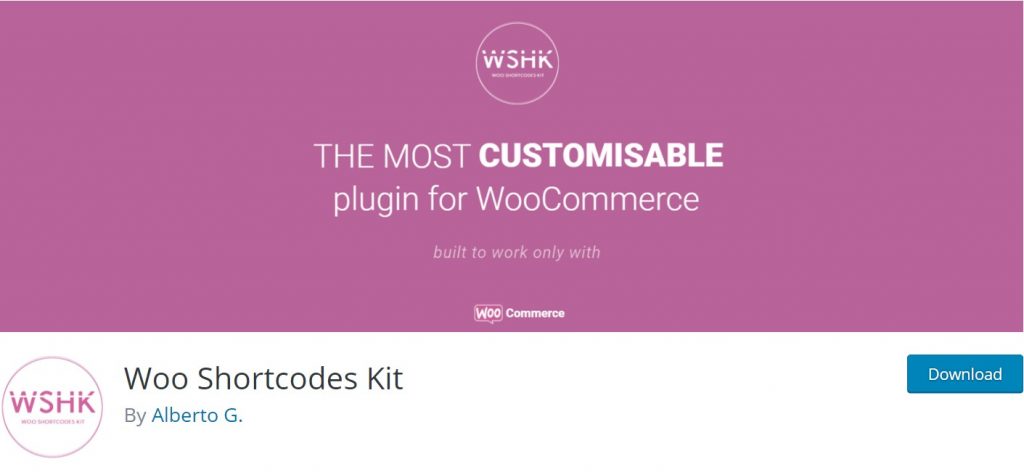
Este complemento ofrece más de 60 funciones y accesos directos para adaptar múltiples perspectivas de su sitio web, como menús, tiendas, cuentas de usuario, acceso, restricciones, pagos, etc. Descargue y active el complemento desde aquí.
Estos son los pasos que debe seguir:
- Descargar y activar el complemento
- Ir al Panel de WordPress
- Navega a 'Configuración'
- Desplácese hacia abajo para ubicar la configuración "PERSONALIZAR O CONSTRUIR SU PÁGINA DE TIENDA". Haga clic en él para revelar subconfiguraciones adicionales.
- Cambie a "Habilitar productos por administrador de página" desde la configuración
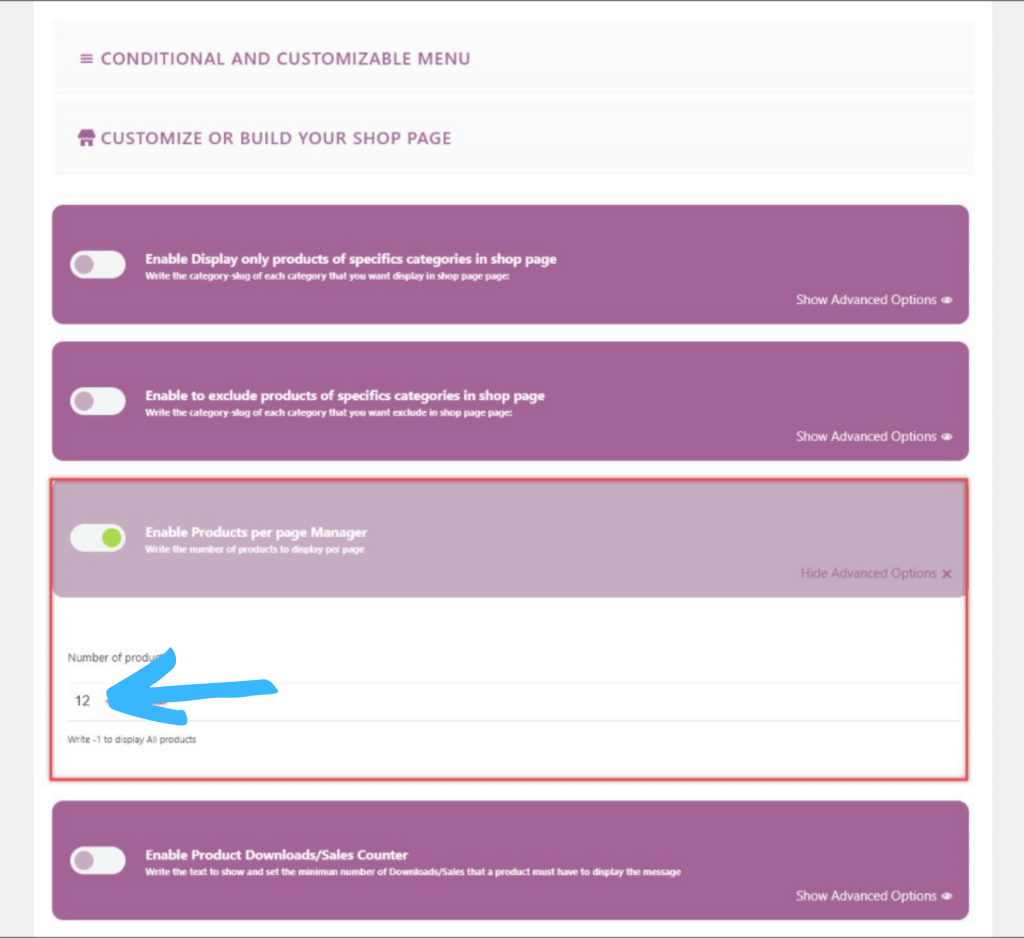
- Ahora, presione "Mostrar opciones avanzadas" en el borde inferior derecho de la configuración correspondiente para revelar diferentes ubicaciones.
- Determine el número de productos por página en el campo de texto provisto.
En la captura de pantalla anterior, el número predeterminado de páginas es 12. Puede personalizarlo fácilmente.
Videotutorial
Resumir
Enhorabuena, por fin has aprendido a cambiar el número de productos por página de WooCommerce . Además, algunos de los visitantes también nos preguntaron sobre cómo incrustar un video de Vimeo en WordPress . Consulte el artículo dedicado a esto.
Si disfrutaste esta publicación, suscríbete a nuestros videos tutoriales de WordPress en el canal de YouTube . Recuerda seguirnos en Twitter y Pinterest también.
Aceptamos cualquier sugerencia de los visitantes porque siempre nos motiva a mejorar. Siéntete libre de comentar abajo.
